Visual Studio Code で Verilog HDL を書いて Icarus Verilog でシミュレーションする
環境は Windows11です。
やることまとめ
- Visual Studio Code (エディタ)をインストールする
- Visual Studio Code の拡張機能 Verilog-HDL/SystemVerilog/Bluespec SystemVerilog をインストールする
- Icarus Verilog (シミュレータ)と GTKWave(タイミングチャート描画ツール)をインストールする
- ハローワールド的なテストをする
参考
【Icarus】Verilog開発環境構築【Visual Studio code】|瓦家(Kawara-ya)|note
↑が詳細です。この記事はクイックノートだと思ってください。
Visual Studio Code をインストール
Visual Studio Code - Code Editing. Redefined
ダウンロードしてインストール。
VSCode でも Vim 的なキーバインドで操作したいよね、という人は neovim を入れるといいかも。手順は以下。
Powershell をインストール(アップデート)
chocolatey をインストール、chocolatey で neovim をインストール
https://zenn.dev/altair/articles/aa54cf574636f2
https://docs.chocolatey.org/en-us/choco/setup
パッケージマネージャを使う方法もありかも
https://qiita.com/tats-u/items/89f401ff5555170fc41d
Visual Studio Code で vscode-neovim をインストール、neovimのパスを設定(VSCodeの再起動が必要かも)
https://ascii.jp/elem/000/004/036/4036471/
詳しい参考はここ↓
超融合!時空を越えた絆 Neo Vim(VSCode)を試してみた
Visual Studio Code の拡張機能 Verilog-HDL/SystemVerilog/Bluespec SystemVerilog をインストール
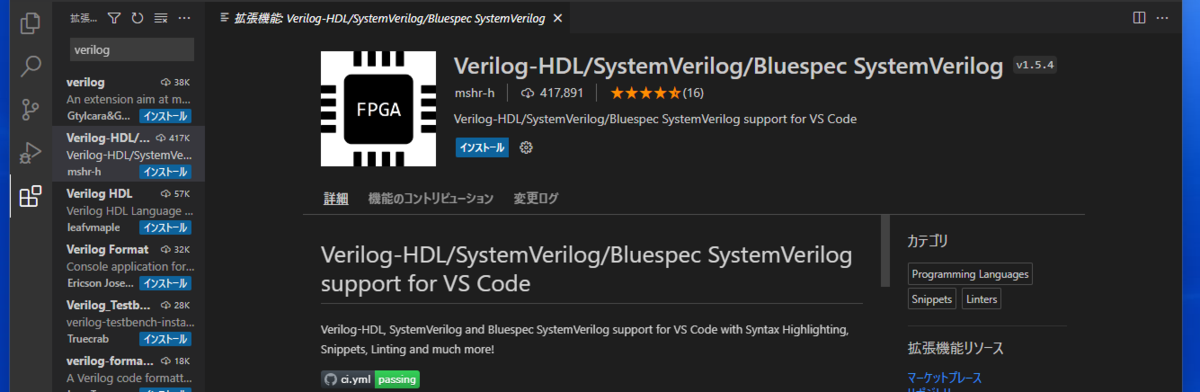
Icarus Verilog と GTKWave をインストール
今日(2022/09/23)の時点では iverilog-v12-20220611-x64_setup [18.2MB] が最新だったのでこれをダウンロード、実行してインストールウィザードを進める。



テスト
本当はテストコードを書いて公開するつもりだったけど時間がないのであとは配信で確認してください!